| Instrukcja automatycznej konfiguracji protokołu TCP/IP (DHCP) |  |
|
Wybierz system: Windows XP Windows 2000, 2003, XP 1) Klikamy na Start, następnie klikając prawym klawiszem myszki na polu "Moje miejsca sieciowe" rozwijamy menu z którego wybieramy "Właściwości". 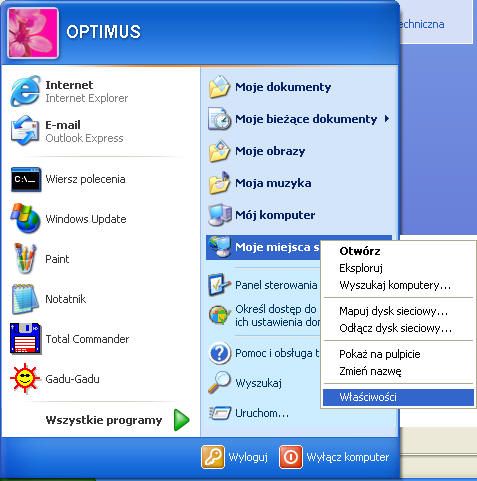 W przypadku kiedy w menu Start nie mamy pola "Moje miejsca sieciowe", otwieramy "Panel sterowania". 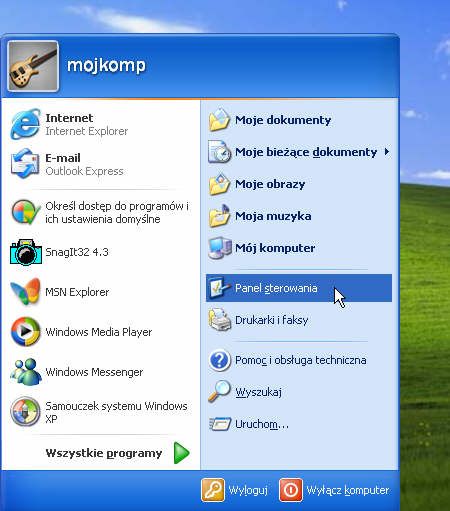 Przełączamy ustawienia na klasyczne, klikając na "Przełącz do widoku klasycznego". 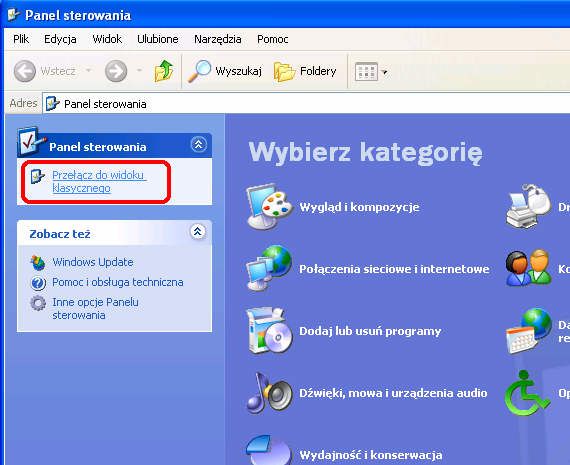 Następnie klikamy dwa razy na "Połączenia sieciowe" 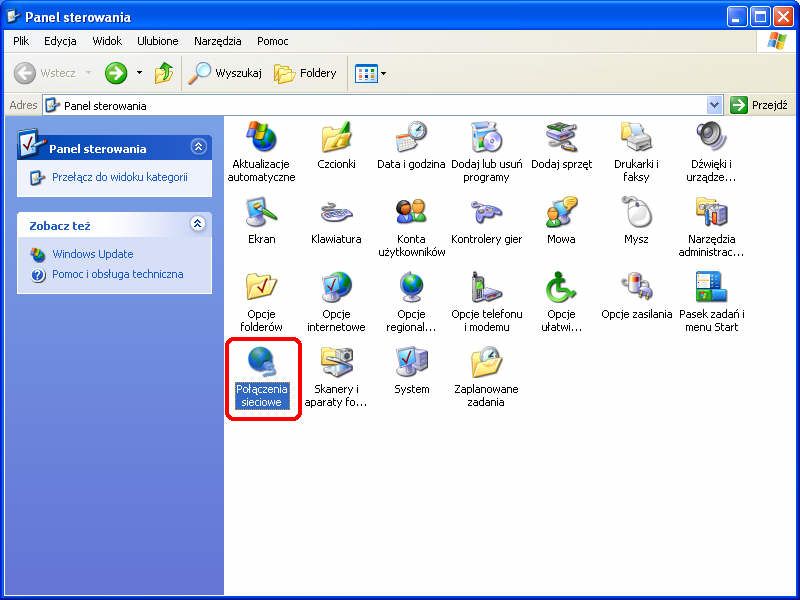 2) Klikając prawym klawiszem myszki na ikonie "Połączenie lokalne" rozwijamy menu z którego wybieramy "Właściwości". 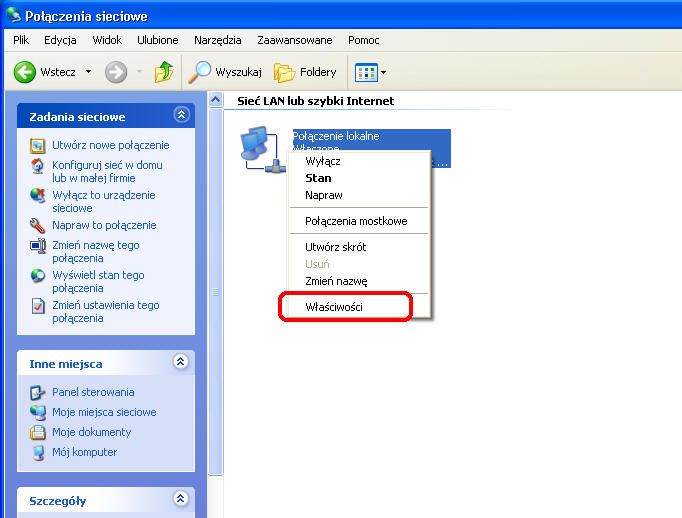 3) W kolejnym oknie zaznaczamy pole "Protokół‚ internetowy (TCP/IP) i wybieramy "Właściwości" 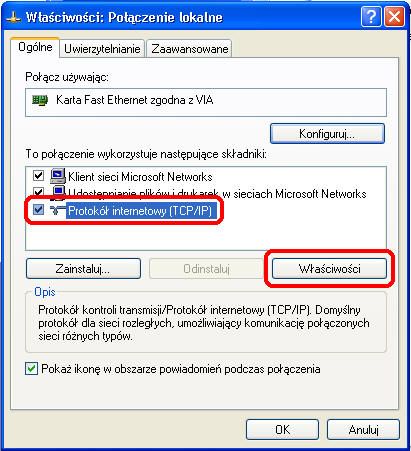 4) W oknie wł‚aściwości protokołu internetowego, w zakładce "Ogólne" zaznaczamy "Uzyskaj adres IP automatycznie", oraz "Uzyskaj adres serwera DNS automatycznie". 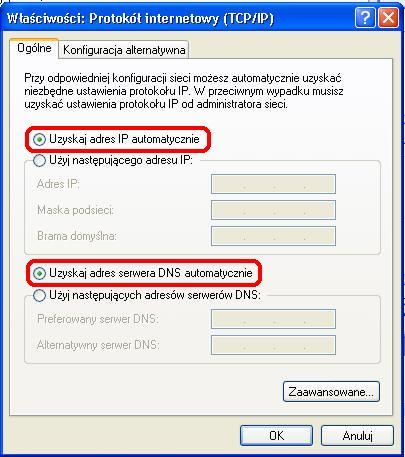 Zatwierdzamy zmiany klikając na OK. Powinny one obowiązywać od razu, numer IP i inne parametry zostaną nadane automatycznie. Jeśli tak nie jest, można spróbować uruchomić komputer ponownie. Windows Vista Windows 9X/ME 1) Klikamy na Start -> Ustawienia -> Panel sterowania (lub Mój komputer, Panel sterowania) 2) Znajdujemy i klikamy dwa razy na ikonę ustawień sieciowych wyglądającą tak:  3) W oknie konfiguracji sieci w zakładce "Konfiguracja" klikamy dwa razy na "Protokół TCP/IP". Jeśli mamy więcej niż jedną kartę sieciową klikamy na protokół odpowiedni do karty, którą łączymy się z siecią (np. "Protokół TCP/IP -> Realtek PTL8139 Fammily PCI...). Jeśli nie wiemy która to, można czynność powtórzyć dla każdej karty. 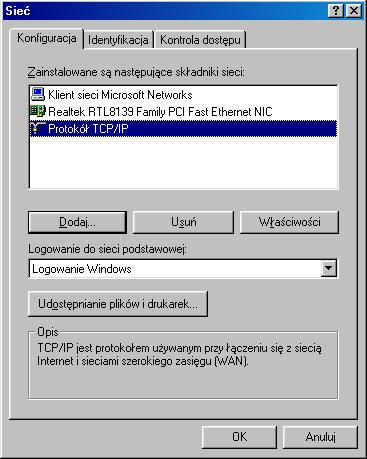 4) W okienku które się pojawi interesują nas trzy zakładki: "Konfiguracja DNS" - tutaj klikamy "Wyłącz DNS" 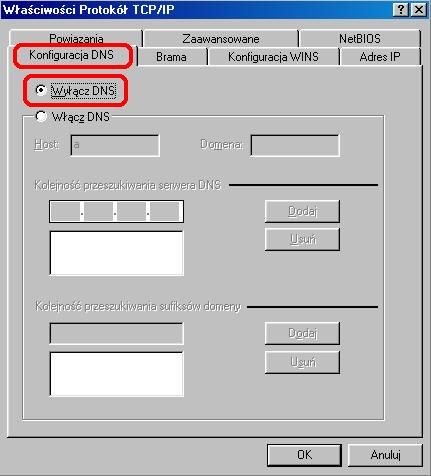 "Brama" jeśli jest wpisany adres bramy jak to ma miejsce na przykładzie poniżej, zaznaczamy go i usuwamy. Jeśli nie ma adresu, przechodzimy dalej. 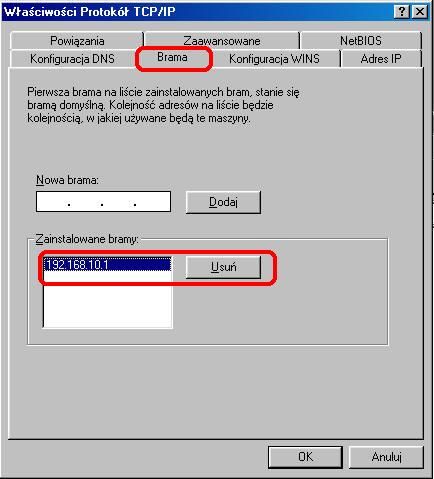 "Adres IP" tutaj zaznaczamy opcję "Automatycznie uzyskaj adres IP" 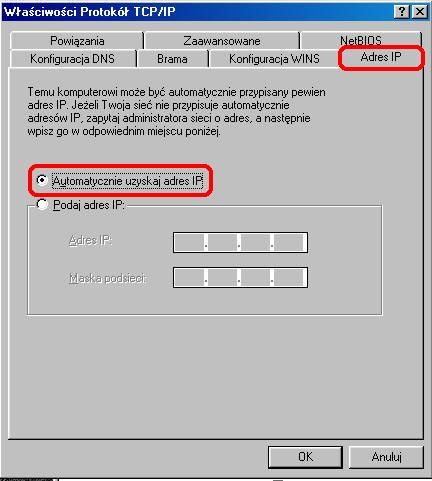 5) Potwierdzamy zmiany klikając na OK, po czym system prosi o ponowne uruchomienie. Po restarcie numer IP i inne zostanie nadany automatycznie. Windows Vista 1. Klikamy na menu start lub na logo Windows znajdujące się w lewym dolnym rogu ekranu, następnie wybieramy pozycję "Panel sterowania". 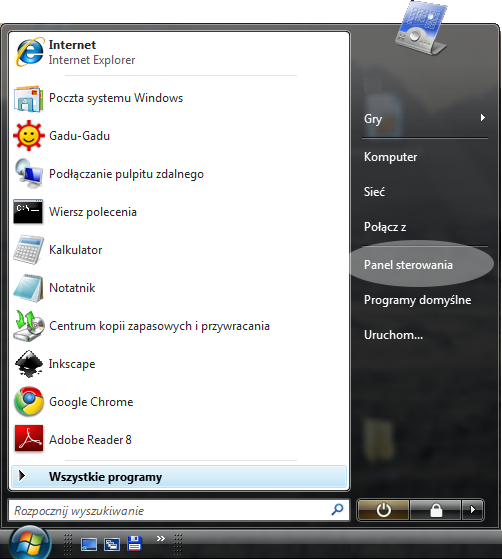 2. W Panelu sterowania wybieramy pozycję "Sieć i internet". 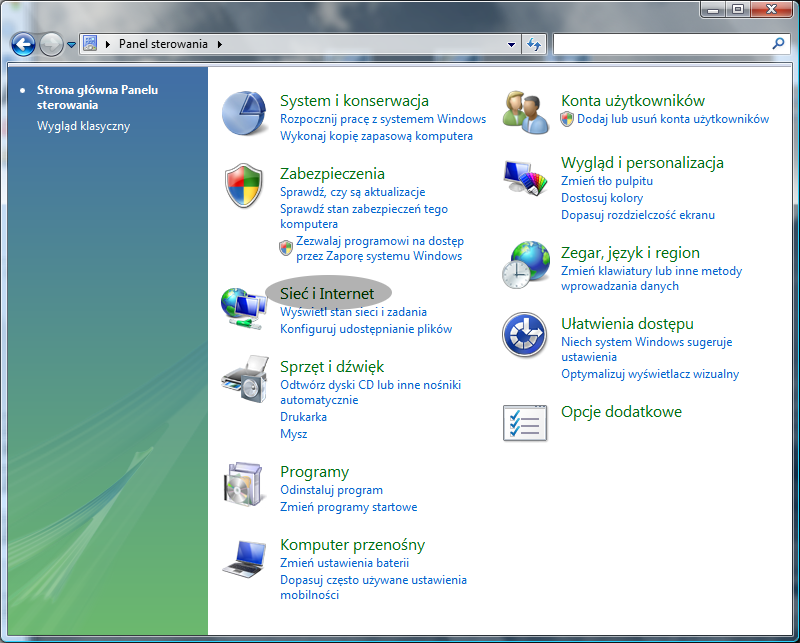 3. Następnie wybieramy pozycję "Centrum sieci i udostępniania". 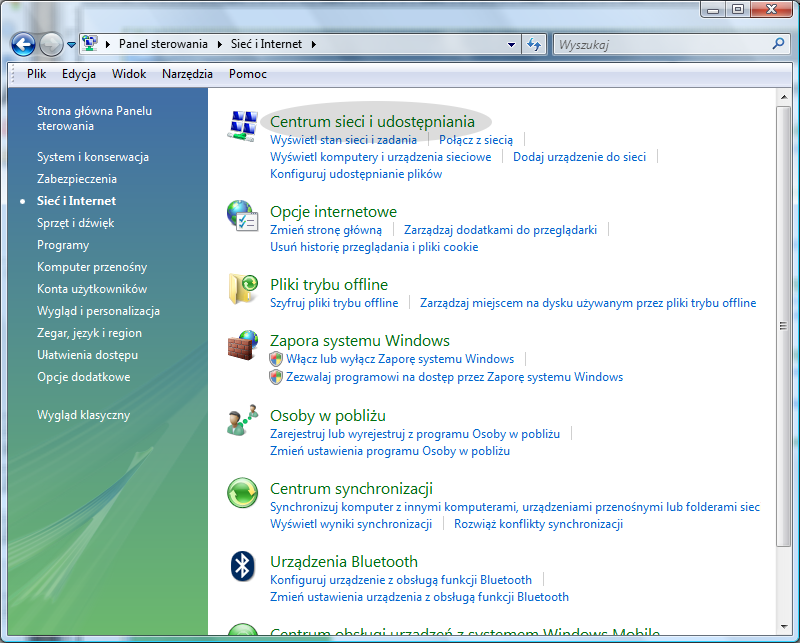 4. Po lewej stronie wybieramy pozycję "Zarządzaj połączeniami sieciowymi". 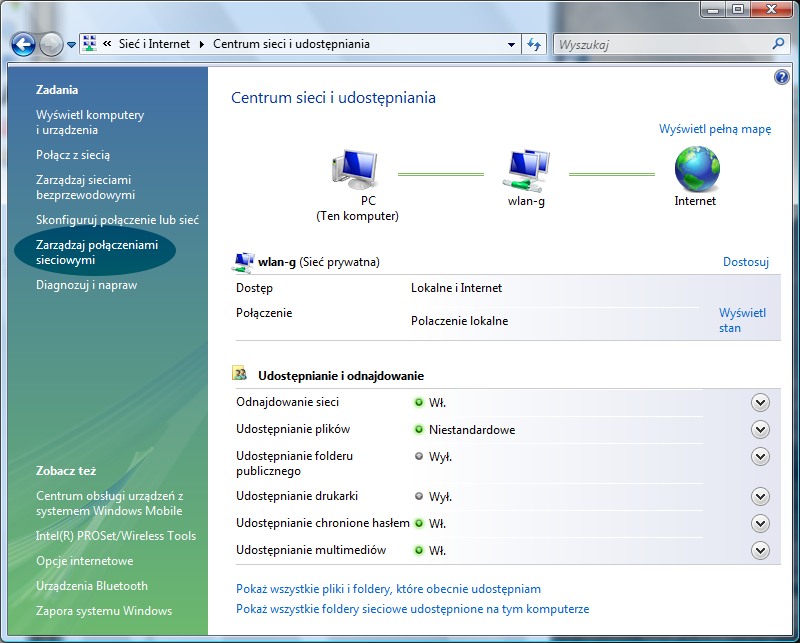 5. Prawym klawiszem myszy klikamy na ikonkę "Połączenie lokalne" i wybieramy pozycję "Właściwości". 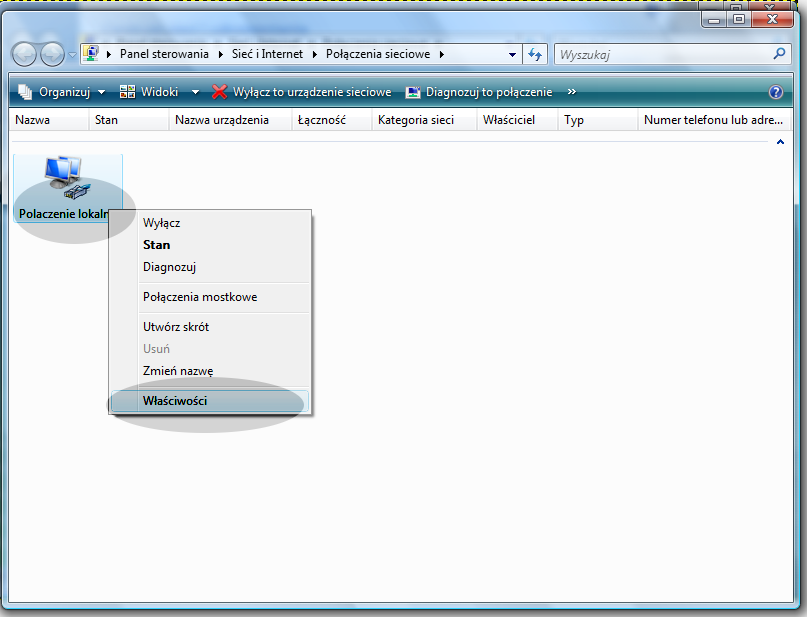 6. Na liście zainstalowanych składników zaznaczamy pozycję "Protokół internetowy wersji 4 (TCP/IPv4) i klikamy przycisk "Właściwości". 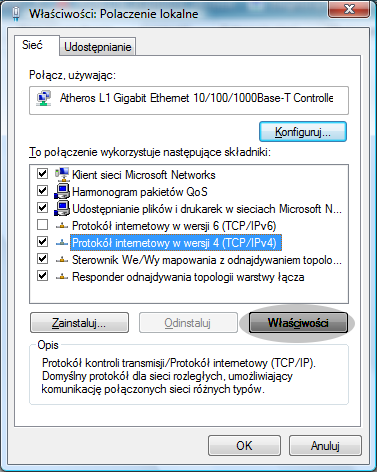 7. W okienku, które się pojawiło wprowadzamy parametry zgodnie z kartą instalacji łącza internetowego. UWAGA! W przypadku korzystania z internetu w należy przełączyć powyższe ustawienia na opcje "Uzyskaj adres IP automatycznie" oraz "Uzyskaj adres serwera DNS automatycznie". 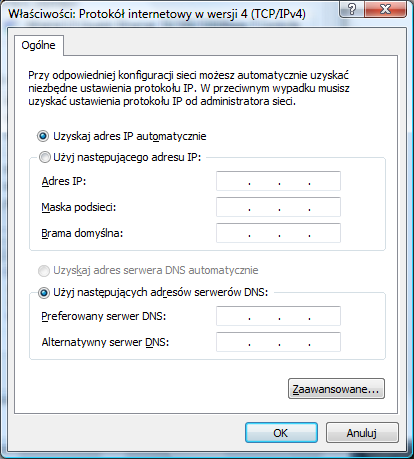 8. Po wprowadzeniu prawidłowych parametrów należy potwierdzić operację klikając na przycisk OK w powyższych okienkach. Poprawka DHCP na Viście 1. Proszę kliknąć Start, następnie Uruchom. Wpisać regedit i kliknąć OK 2. Prosze przejść przez kolejne
katalogi: 3. Będzie znajdować się tam katalogów typu
{4EB0E44C-F7A7-4F56-B191-CA1ED1FDC055} (literki mogą być inne) Router-y W przypadku routerow prosze ustawic uzyskiwanie adres IP automatycznie w jego konfiguracji. ( przez Panel WWW). Badz wykonac reset do ustawien fabrycznych. UWAGA: Po restarcie do ustawien routera. Konfiguracja WIFI (polaczenia bezprzewodowego ulega zmianie ) Zmiana ustawien mozna dokonac wg producenta na stronie:
Router D-link,Netgear i inne Router Linksys,Netgear i inne Router ASMAX Router D-link i inne Nalezy podac login i haslo do danego modelu badz znane haslo ustawione podczas konfiguracji. I ustawic "Dynamic IP",DHCP, Auto, Modem Config. W konfiguracji w sekcji WAN. W razie problemow prosimy o kontakt z BOK w godzinach pracy. Duplikat adresu IP w Windows VistaW celu rozwiązania problemu proszę:Wcisnąć Start > Uruchom, proszę wpisać cmd i uruchomić jako Administrator. W wierszu poleceń proszę wpisywać następujące polecenia potwierdzając je klawiszem Enter:
netsh interface tcp set global autotuning=disabled
- Proszę zamknąć okno wiersza poleceń.- Proszę uruchomić ponownie uruchomić komputer i zobaczyć, czy rozwiązało to problem. Proszę o informację, czy problem został rozwiązany. Jeśli nie będziesz jako admin to wpisz net user Administrator /active:yes albo na wierszu poleceń prawym przyciskiem i uruchom jako : admin… net user Administrator /active:yes |
